プライバシーをすべてのユーザーの生得権と見なし、ユーザーのデータについて地に足をつけている数少ない企業の5つであるため、Appleは既存のプライバシーとセキュリティ機能をアップグレードしながらiPhoneに常に新しいプライバシーとセキュリティ機能を追加しています。 ただし、これらの機能の一部は手動でアクティブ化する必要があります。 次の行では、プライバシーを気にする場合に使用する必要があるXNUMXつのiOSセキュリティ機能を確認します。
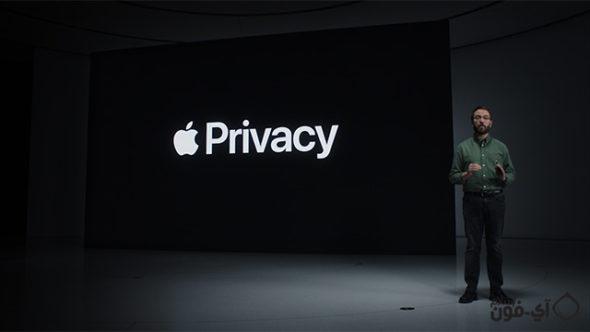
アプリと共有する写真を選択してください
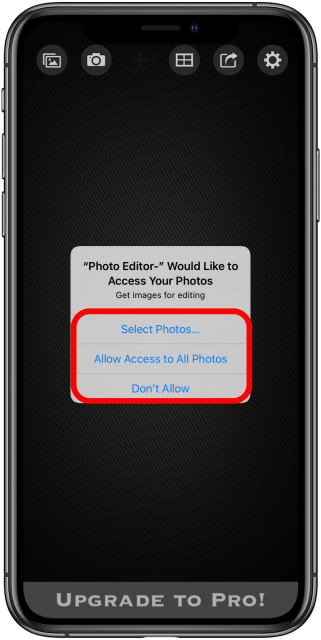
アプリがフォトアプリへのアクセスをリクエストすると、アクセスを拒否または許可しますが、私たちの多くにとって、どこにも共有したくない個人的な写真がたくさんあり、これを編集したい場合は不便になる可能性があります。 XNUMX枚の写真ですが、アプリにカメラロールへのフルアクセスを許可したくありません。 現在、XNUMXつのオプションがあります。
- 特定の写真を選択
- すべての写真へのアクセスを許可する
- 許可しない
シンプルまたは重要ではないと感じるかもしれませんが、特定の写真へのアクセスのみを許可できることは、プライバシーを強化したい場合に大きなプラスになります。
iPhoneで位置情報を制御する
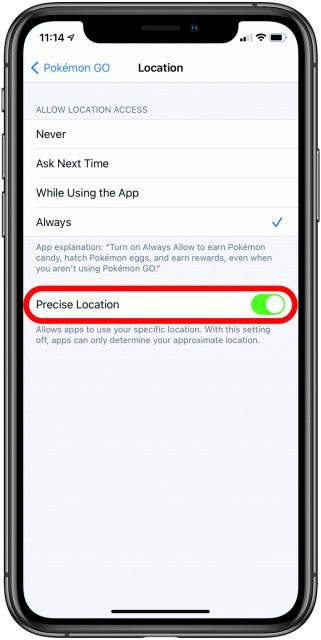
正しく機能するために正確な位置を知る必要のあるアプリはほとんどないため、現在地を知るように求めるすべてのアプリと正確な位置を共有するのはなぜですか。ほとんどのアプリでは、おおよその位置を共有するだけで、位置追跡を設定できます。特定のアプリで、[設定]> [プライバシー]> [位置情報サービス]に移動し、正確な位置に到達するアプリを選択します。アプリに正確な位置を知らせたくない場合は、[正確な位置]をオフにします。必要に応じて機能を実行するために、Googleマップが正確な場所に切り替わるように正確である。
パスワードが漏洩していないか調べてください
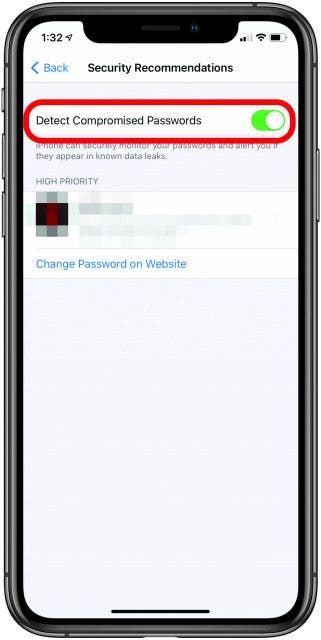
パスワードがハッキングされた場合、iPhoneは通知を送信できます。 トラックサービス iCloudのキーホルダー 他のサービスのデータ侵害に表示されるパスワード。パスワードは、発生した場合に警告を発し、すぐに変更する機会を提供します。 この機能は自動的にオンになりますが、オンになっていることを確認する場合は、[設定]> [パスワード]> [セキュリティに関する推奨事項]に移動し、ハッキングされたパスワードの検出がオンになっているかどうかを確認してください。
完全なプライバシーレポートを入手する
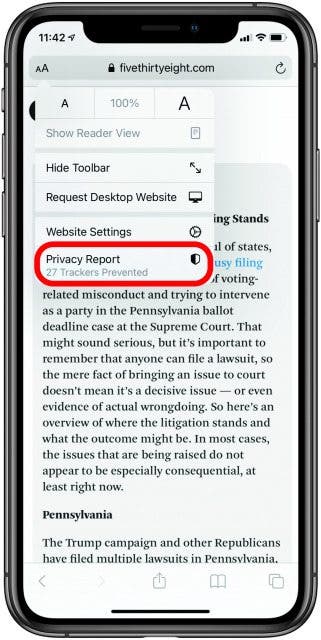
AppleがデバイスでのWebサイトの追跡を防止するために懸命に取り組んでいることは周知の事実ですが、新しいレベルの透明性が追加されました。アクセスしたWebページのインテリジェントな追跡防止機能。 プライバシーレポートを表示するには、Safariブラウザを開き、検索バーの横にある二重の「Aa」アイコンをクリックして、プライバシーレポートを選択します(ブラウザがアラビア語の場合は、検索バーの横にあるAを押します)。ウィンドウが表示されます。ブロックされたトラッカーの詳細を表示するので、保護されているすべてのものを見ることができます。
WiFiアドレスを非公開にしてください
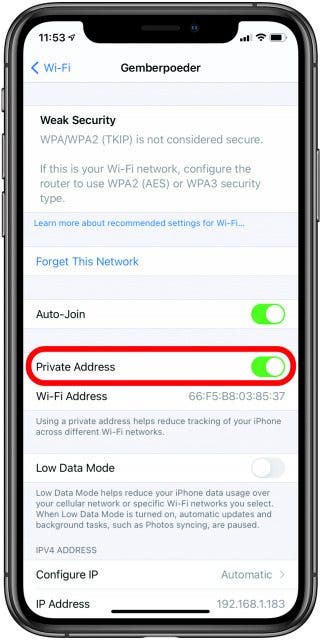
よりプライベートにWiFiネットワークに参加できます。 プライベートアドレス機能を有効にすると、デバイスのネットワークアドレスが他のネットワーク、ネットワークオペレーター、およびネットワークモニターに表示されなくなり、前述の関係者があなたを追跡して独自のプロファイルを作成できなくなります。 これはWi-Fiネットワークへの参加方法には影響せず、すべてが通常どおり機能しますが、唯一の違いは、Wi-Fiごとに異なるMACアドレスを使用する機能が機能するため、ネットワークプロバイダーがiPhoneを追跡できないようにすることができることです。接続するネットワークと機能は正しく機能しますが、デフォルトでは、オンになっていることと、以前に無効にしていないことを確認する必要があります(一部のネットワークでは、プライベートアドレスを持つデバイスが接続することを許可していません)。その場合は、[設定]> [Wi-Fi]に移動し、ネットワークの横にある青い情報アイコンをタップしてから、プライベートアドレスに切り替えます。
結局、これらは、iPhoneでアクティブ化すると、セキュリティのレベルが向上し、プライバシーが保護される機能の一部であり、iPhoneが機能して、個人情報が非公開になり、 XNUMXつはそれにアクセスできるようになります。
動名詞:


この素敵なトピックをありがとう
素敵で便利な記事、、 Appleは信頼できて素晴らしいです。
شكرالكم
おしゃべり
どうもありがとうございました、アッラーがあなたに報酬を与えますように
写真のポイントについては、一部のアプリケーションは写真にアクセスでき、写真へのアクセスを管理できるアプリケーションには含まれていません!!! この例は、Google翻訳アプリです!!! それはどのように起こりますか!!!
実際、これはよりプライベートな機能です。アプリを使用すると、写真アプリに移動してXNUMX枚の写真を撮ることができます。
ポイント写真について、
一部のアプリケーションは画像にアクセスでき、画像へのアクセスを管理できるアプリケーションには含まれていません!!!
この例は、Google翻訳アプリです!!!
それはどのように起こりますか!!!
神は啓発する❤️
アッラーがあなたに多くの報酬を与え、あなたの善行のバランスをとることができますように
ポイント写真について; 一部のアプリは、写真へのフルアクセスを要求したり、拒否したりします。
アッラーが素晴らしくて興味深い記事に対してあなたに報酬を与えますように
ありがとう、あなたはVPNサービスを忘れました、先生はあなたが書いたすべてのものより重要です
神が喜んであなたに報いるように。
素晴らしい記事をありがとう🌹🌹
非常に優れた有用な記事..私が知らなかった、そして今私が学んだそれらの特徴のいくつか..どうもありがとうございました。
ありがとう...大変な努力
機能を使用していますか